"Adobe Acrobat " yra ne tik populiarus įrankis PDF failams redaguoti, bet ir siūlo veiksmingas failų konvertavimo per "Document Cloud" galimybes. Nesvarbu, ar turite PSD, INDD, ar AI failų, kuriuos norite konvertuoti į PDF, tai galite padaryti lengvai ir be atitinkamų programų. Šiame vadove žingsnis po žingsnio parodysiu, kaip kuo geriau išnaudoti šią funkciją ir kaip pritaikyti naudotojo sąsają, kad patirtis būtų dar geresnė.
Pagrindinės išvados
- Naudojant "Document Cloud" lengva konvertuoti failus į PDF formatą.
- Į "Acrobat" galite integruoti kitas debesijos paslaugas, pavyzdžiui, "Dropbox
- "Acrobat" naudotojo sąsają galima perjungti į tamsų dizainą, todėl dirbti bus maloniau.
Žingsnis po žingsnio instrukcijos
1 veiksmas: supratimas apie "Document Cloud
Pirmiausia svarbu suprasti "Adobe Acrobat" programos "Document Cloud" funkciją. Šis debesis tarnauja kaip centrinė failų tvarkymo ir konvertavimo vieta. Jei dirbate su keliais įrenginiais, "Document Cloud" yra centras, per kurį teka visi duomenys.
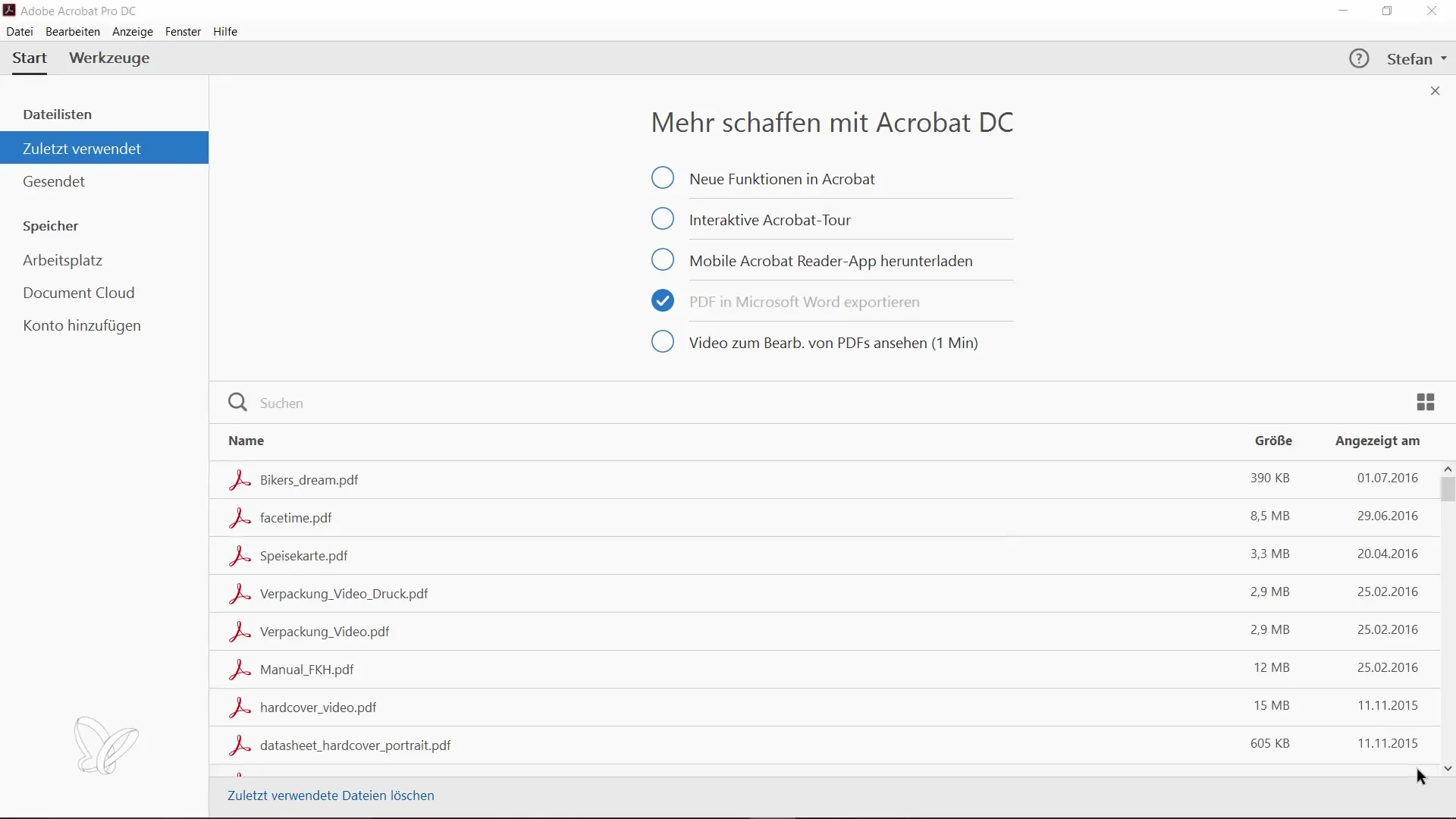
2 veiksmas: pridėkite debesies paslaugas
Kad dirbtumėte dar efektyviau, rekomenduoju pridėti papildomų debesijos paslaugų, pavyzdžiui, "Dropbox". Eikite į "Acrobat" nustatymus ir spustelėkite paslaugų pridėjimo mygtuką. Pamatysite galimų debesijos paslaugų sąrašą. Pasirinkite "Dropbox" ir atlikite paprastus integravimo veiksmus.
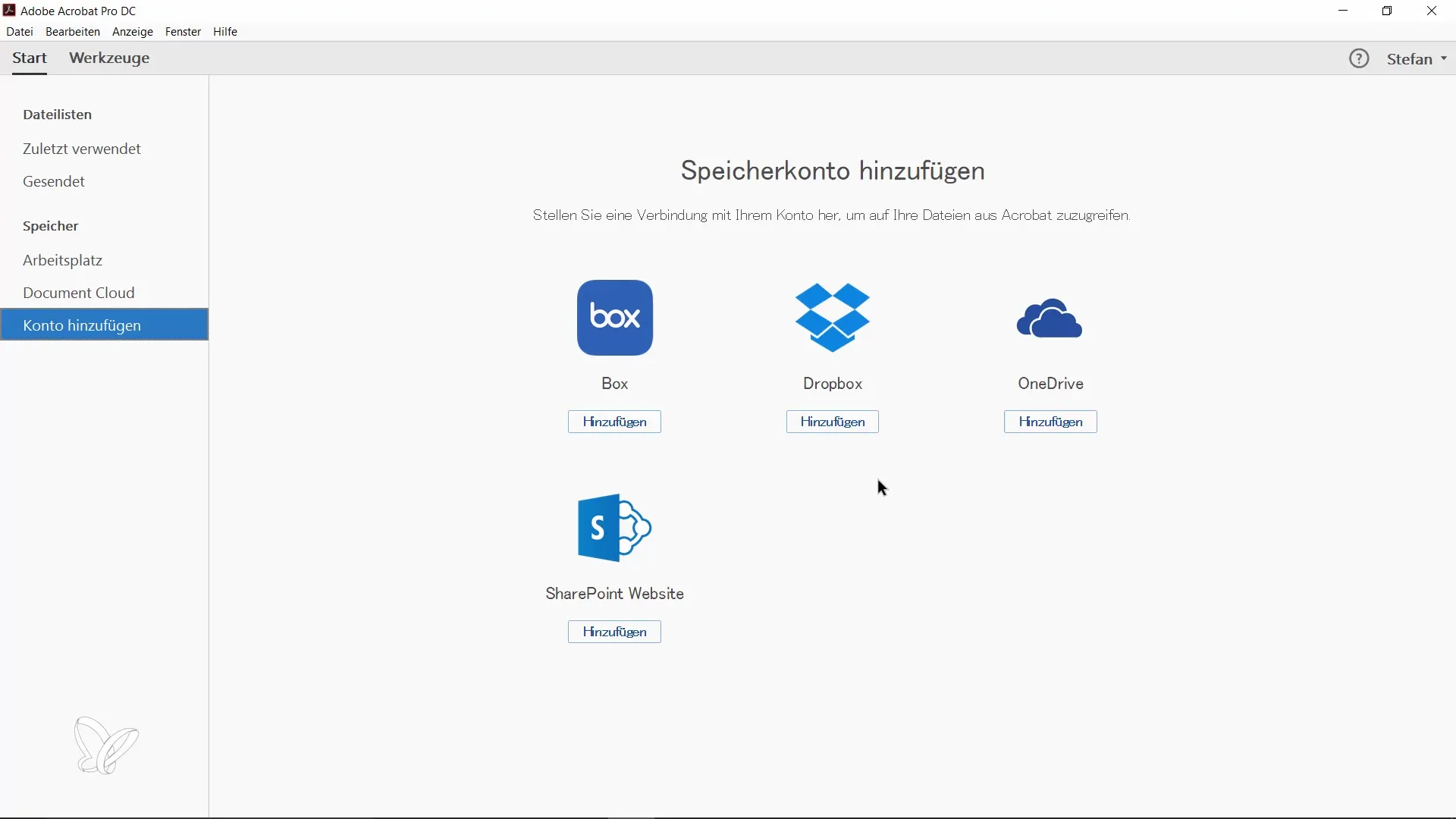
3 žingsnis: Naudokite greitosios prieigos parinktis su greitosiomis nuorodomis
Dar vienas naudingas patarimas - greitosios nuorodos, kurios leidžia greitai pasiekti dažnai naudojamas funkcijas. Eikite į įrankių paletę ir peržiūrėkite esamas sparčiąsias nuorodas. Jas galite pritaikyti pridėdami arba pašalindami savo darbo eigoje naudojamas funkcijas. Taip jūsų darbo vieta bus pritaikyta pagal jūsų poreikius.
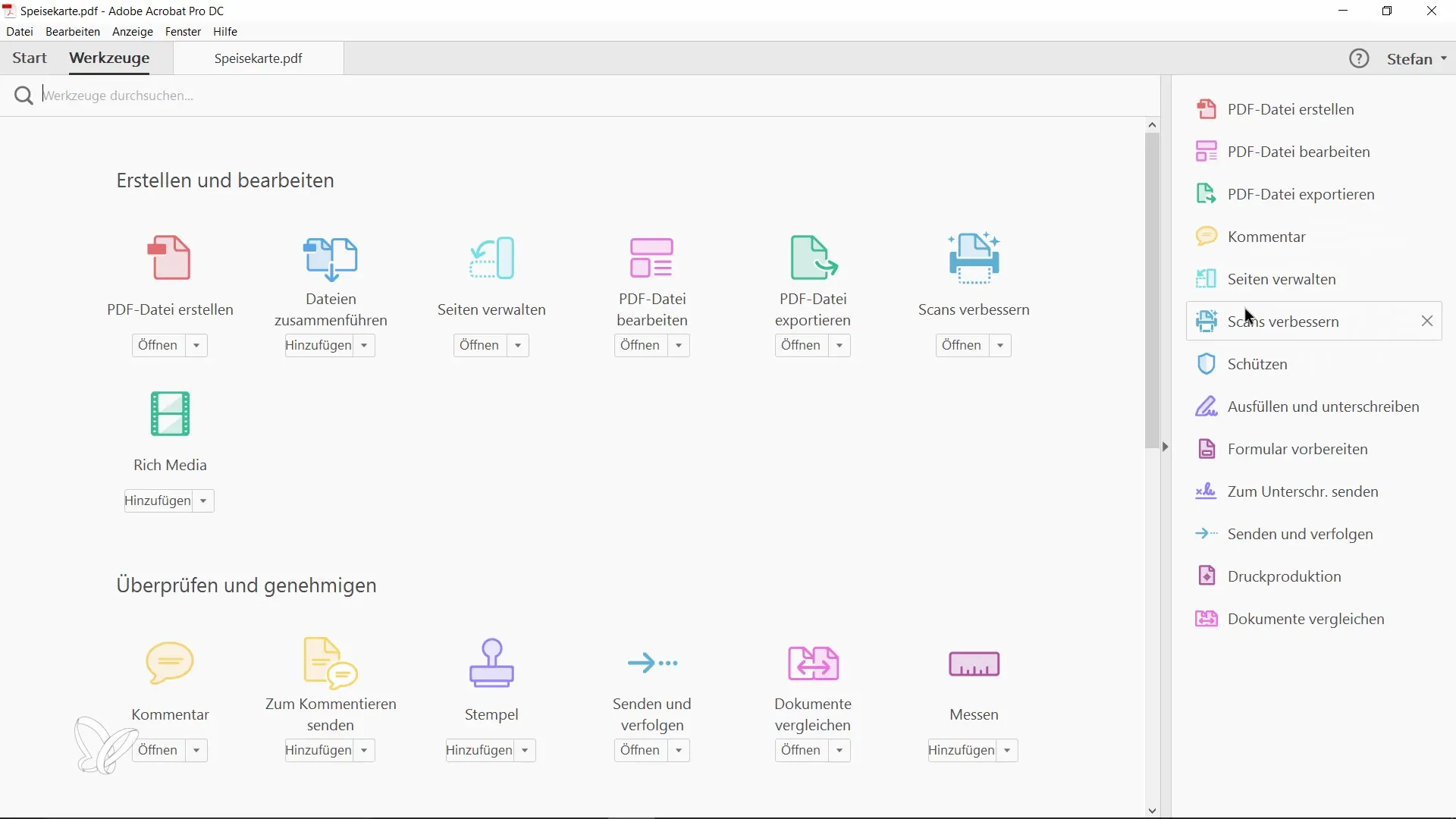
4 veiksmas: perjunkite naudotojo sąsają į tamsų dizainą
Jei mėgstate dirbti su tamsia tema, galite ją nustatyti ir "Adobe Acrobat" programoje, kad pagerintumėte kontrastą. Eikite į ekrano nustatymus ir pasirinkite tamsiai pilką spalvą. Dabar galėsite dirbti malonesnėje šviesoje.
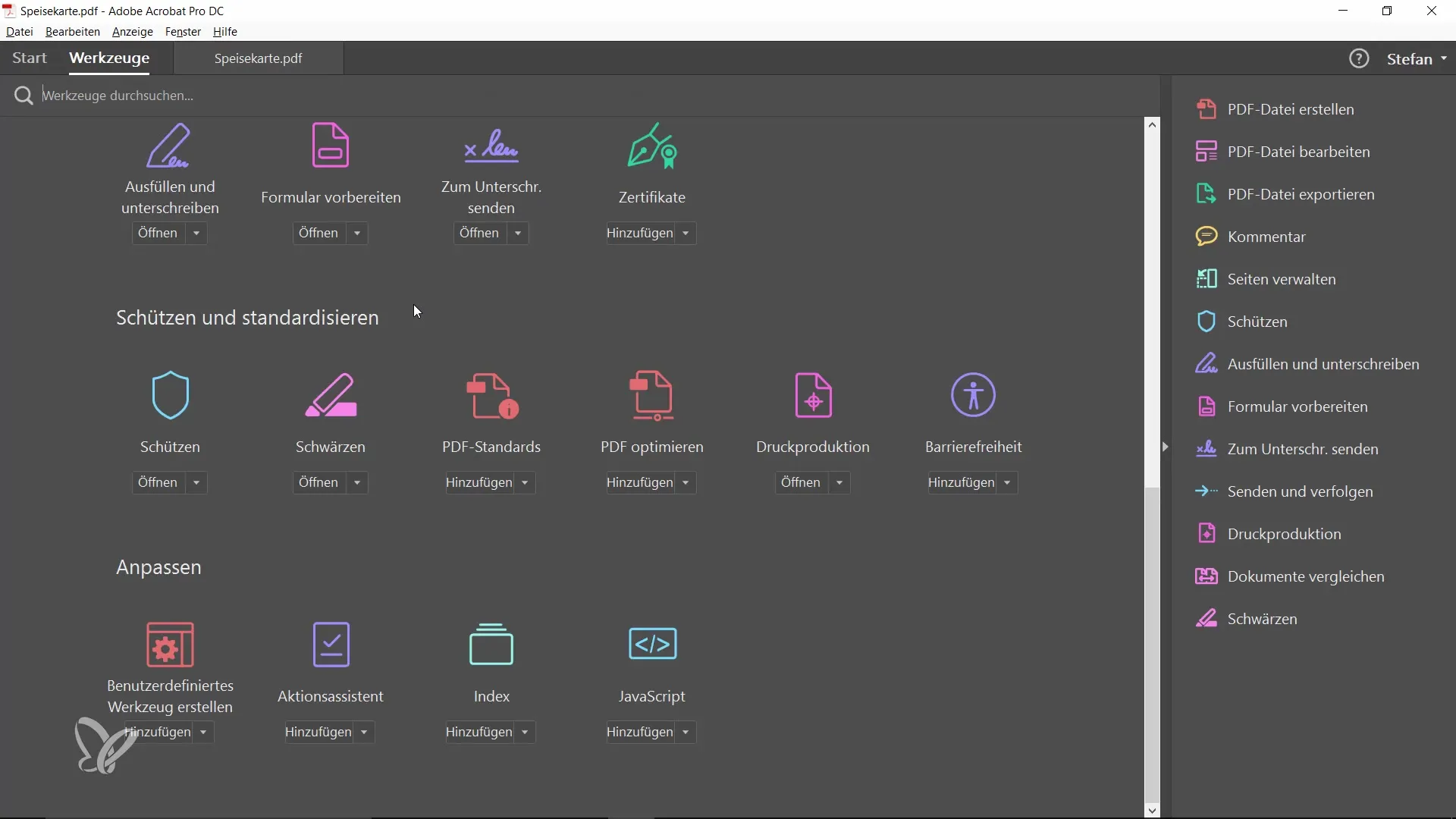
5 veiksmas: konvertuokite failus į PDF
Dabar laukia įdomioji dalis: failų konvertavimas. Norėdami konvertuoti failą į PDF failą, spustelėkite "Create PDF file" (sukurti PDF failą). Iš kompiuterio pasirinkite failą, kurį norite konvertuoti. Pavyzdžiui, jei turite PSD failą, pasirinkite jį ir spustelėkite "Open".
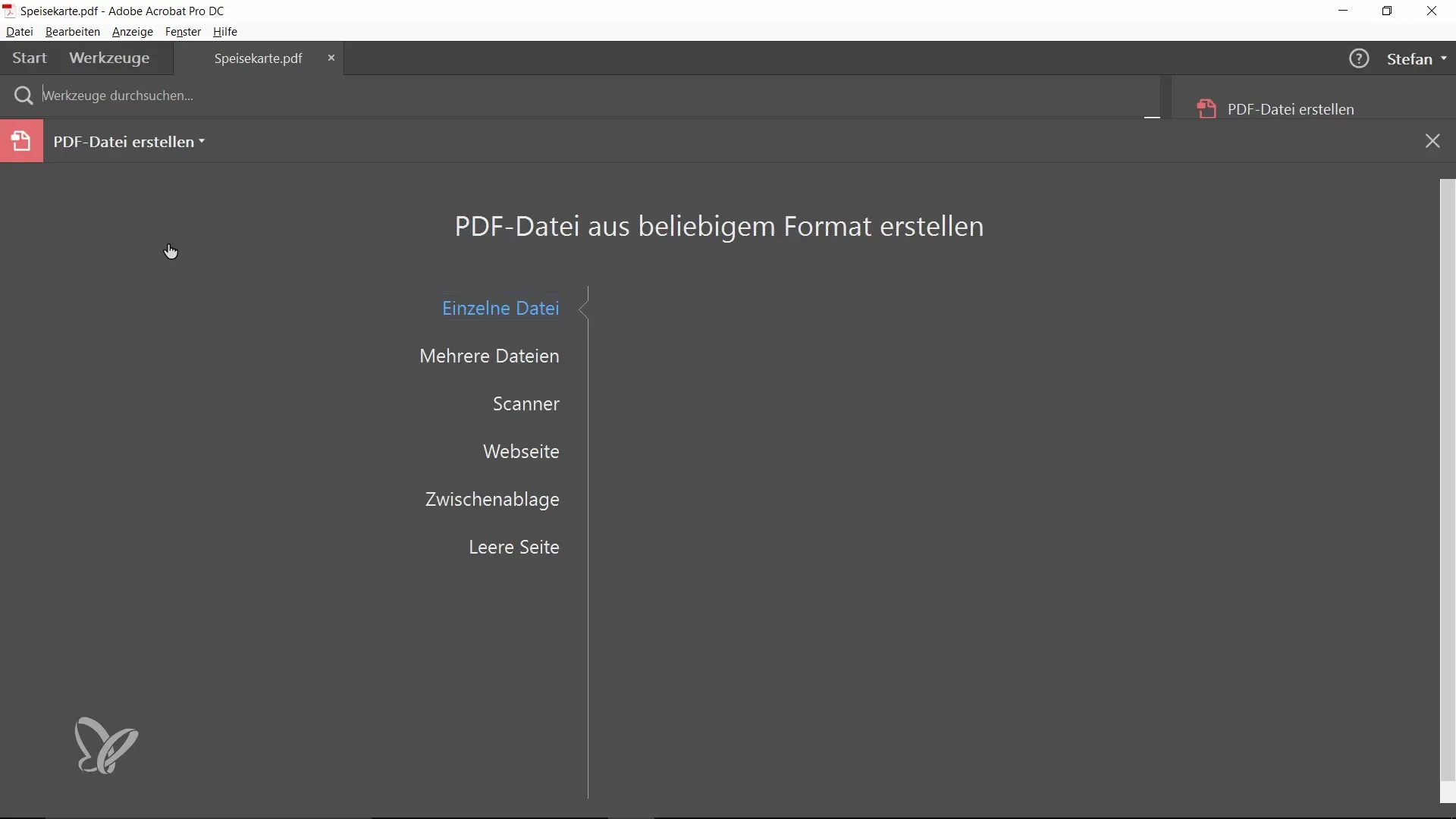
6 veiksmas: įkėlimas į "Document Cloud
Įkėlus failą, jis bus įkeltas į "Adobe Document Cloud", kur vyks konvertavimas. Atkreipkite dėmesį, kad tai interneto funkcija, kuri neveikia be interneto ryšio.
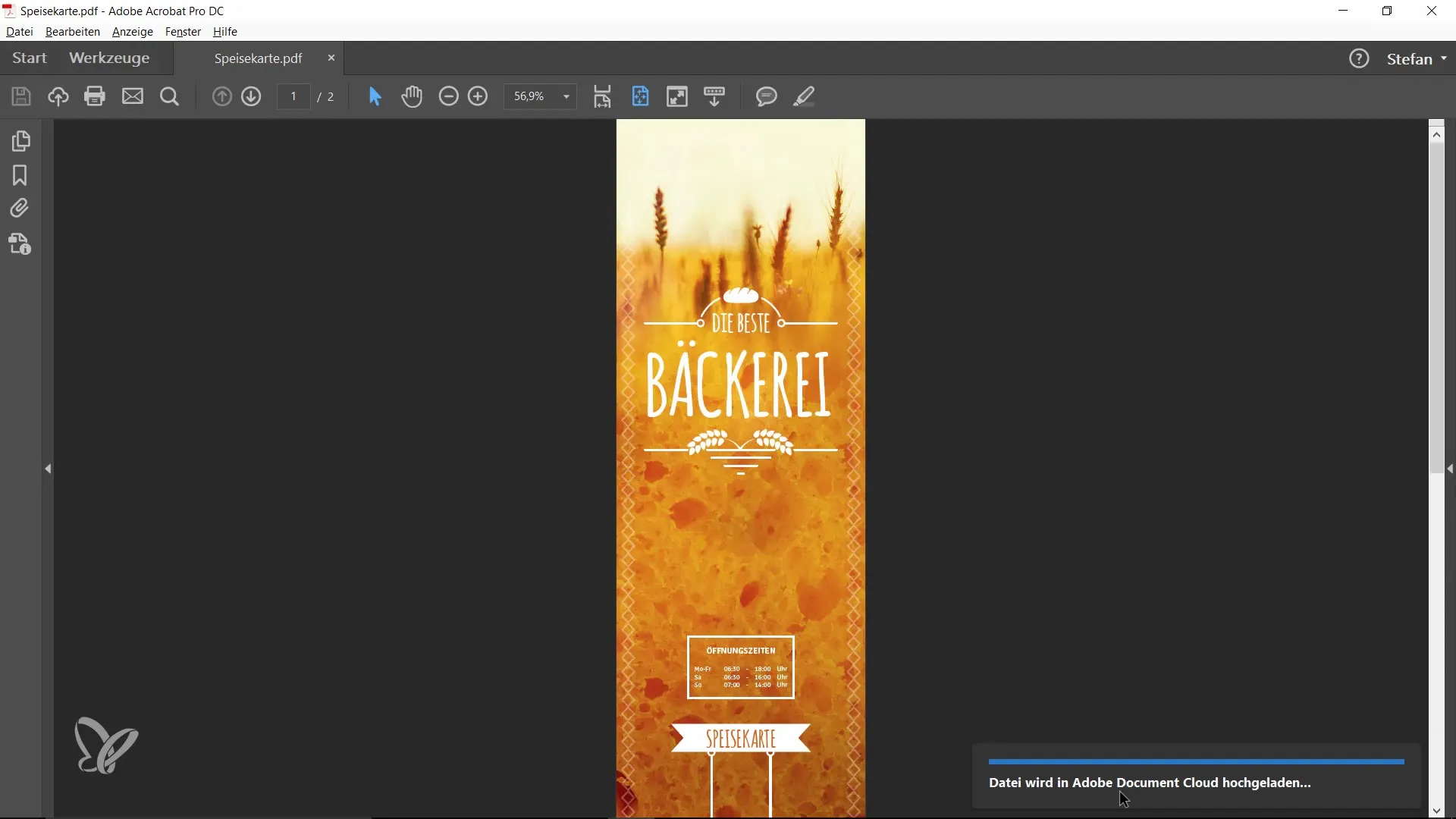
7 veiksmas: Atsisiųskite konvertuotą failą
Kai konvertavimas bus baigtas, naująjį PDF failą bus galima atsisiųsti. Tiesiog spustelėkite atsisiuntimo nuorodą ir gausite konvertuotą failą į savo kompiuterį. Tai gali sutaupyti daug laiko, ypač jei neturite programinės įrangos originaliam failui redaguoti.

8 veiksmas: Konvertuokite kitų formatų failus
Jei norite konvertuoti kitus failų formatus, pavyzdžiui, INDD arba AI, tiesiog pakartokite ankstesnius veiksmus. Programa "Adobe Acrobat" leidžia šiuos failų tipus konvertuoti į PDF failus be būtinybės kompiuteryje turėti įdiegtą originalią programinę įrangą. Dėl to "Acrobat" naudojimas yra ypač lankstus.
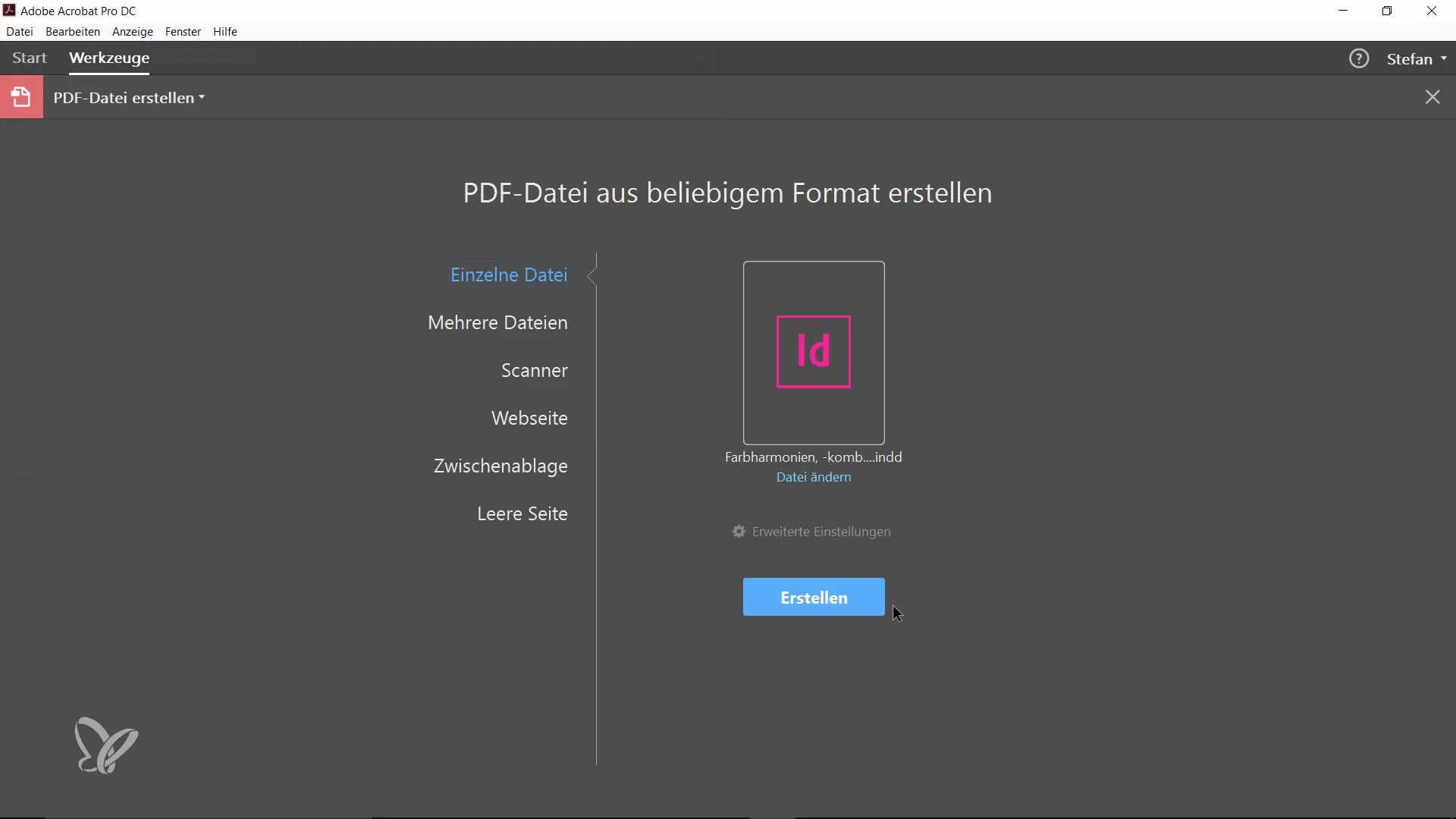
Apibendrinimas
Naudodami "Adobe Acrobat" galite ne tik kurti ir redaguoti PDF, bet ir lengvai konvertuoti įvairių formatų failus į PDF, net jei originalios programos nėra įdiegtos. Naudojant "Dokumentų debesį" šis procesas gerokai supaprastinamas ir sutaupoma laiko.
Dažniausiai užduodami klausimai
Kaip "Adobe Acrobat" programoje "Document Cloud" galiu naudoti "AdobeAcrobat"? "Adobe Acrobat" programoje "Document Cloud" galima konvertuoti įvairių formatų failus į PDF ir sinchronizuoti juos keliuose įrenginiuose.
Ar galiu integruoti "Dropbox" ir kitas debesijos paslaugas su "Acrobat"?Taip, galite pridėti "Dropbox" ir kitas debesijos paslaugas prie "Adobe Acrobat", kad dirbtumėte efektyviau.
Kaip galiu pritaikyti "Acrobat" naudotojo sąsają? Naudotojo sąsają galite pakeisti į tamsią temą eidami į ekrano nustatymus ir pasirinkdami norimą temą.
Ką daryti, jei neturiu interneto prieigos?Konvertuojant failus per "Document Cloud" reikia aktyvaus interneto ryšio. Be interneto konvertavimo atlikti negalite.
Kokius failų formatus galiu konvertuoti į PDF? Įvairius failų formatus, pavyzdžiui, PSD, INDD ir AI, galite konvertuoti į PDF neturėdami įdiegtos originalios programinės įrangos.


